Como usar Skype no navegador (Web Skype)
Quem não tiver o cliente Skype instalado no computador não precisa mais se preocupar, foi lançado finalmente para todos os usuários a versão web do Skype, agora você pode usar o Skype no navegador e falar com todos seus contatos normalmente, com conversas de voz e vídeo. Ainda está em versão beta, mas pelo que testei funcionou normalmente. Ele também tem opção de notificações, assim se você deixar o Skype aberto em uma aba e resolver usar outra aba ou outra janela, ele avisará quando tiver alguém ligando.
Como usar Skype no navegador
Comece fazendo login na versão web do Skype https://web.skype.com.
Quando abrir clique em “Get Started“.
Será preciso fazer download da extensão para Chrome e do plugin Skype para conseguir fazer conversas por voz e vídeo, se não instalá-los você só vai conseguir fazer conversas por texto. Primeiro clique em “Get the plugin” na barra superior laranja para baixar a extensão.
Clique em “Add extension“.
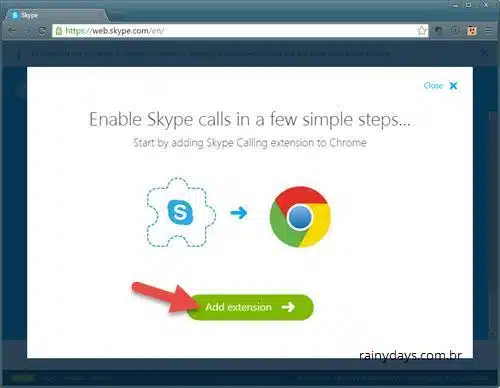
Abrirá a janela popup para instalar no Chrome, clique em “Adicionar”.
Quando terminar a instalação aparecerá o aviso “A extensão Skype Calling foi adicionada ao Google Chrome” (1). Agora clique em “Get Plugin” (2) para fazer download do plugin.
Escolha onde quer salvar o plugin e clique em “Salvar”.
Aguarde o download terminar, quando terminar clique em cima para instalá-lo.
No aviso do Windows clique em “Executar” e aguarde terminar a instalação, é bem rápida.
Pronto, agora você já pode fazer conversas de texto, voz e vídeo no Skype direto pelo navegador.
Para começar uma conversa com alguém clique em cima de um dos contatos (1) no campo da direita, o nome dele aparecerá na parte de cima (2), você pode adicionar quantos contatos quiser na mesma conversa. Quando terminar clique no símbolo de correto no canto superior direito (3). O nome deste contato aparecerá no menu da esquerda, é só clicar nele para começar a conversar.
Para ativar ou desativar as notificações do Skype basta clicar no seu nome no canto superior esquerdo da tela e deixar marcado “Notifications on” em verde.
Uma ideia interessante, principalmente para as pessoas que precisarem usar o Skype em algum computador que não seja seu, você pode falar diretamente pelo navegador sem necessidade de usar o cliente Skype.
Se o serviço ainda não estiver aparecendo para você, é só aguardar, que ele está sendo disponibilizado para todos.
